电脑版剪映设置让文字移动的方法
2023-07-24 16:34:23作者:极光下载站
剪映是一款十分强大的视频剪辑软件,目前使用该软件的小伙伴占据绝大多数,大家在使用该软件的时候,想要知道怎么将添加的字幕进行移动,其实操作起来十分的简单,我们可以将自己需要进行设置的视频添加到剪映中之后,可以为视频素材进行字幕的添加,之后我们需要在文本的窗口中为添加好的字幕进行位置关键帧的添加,一边移动播放窗口中的字幕文本,一边进行位置关键帧的添加就可以了,下方是关于如何使用电脑版的剪映设置文字移动效果的具体操作方法,如果你需要的情况下可以看看方法教程。

方法步骤
1.进入到剪映的操作界面中之后,这里小编新建一个黑色的画布来操作一下,你也可以将自己本地中的视频素材添加进来进行字幕的添加。
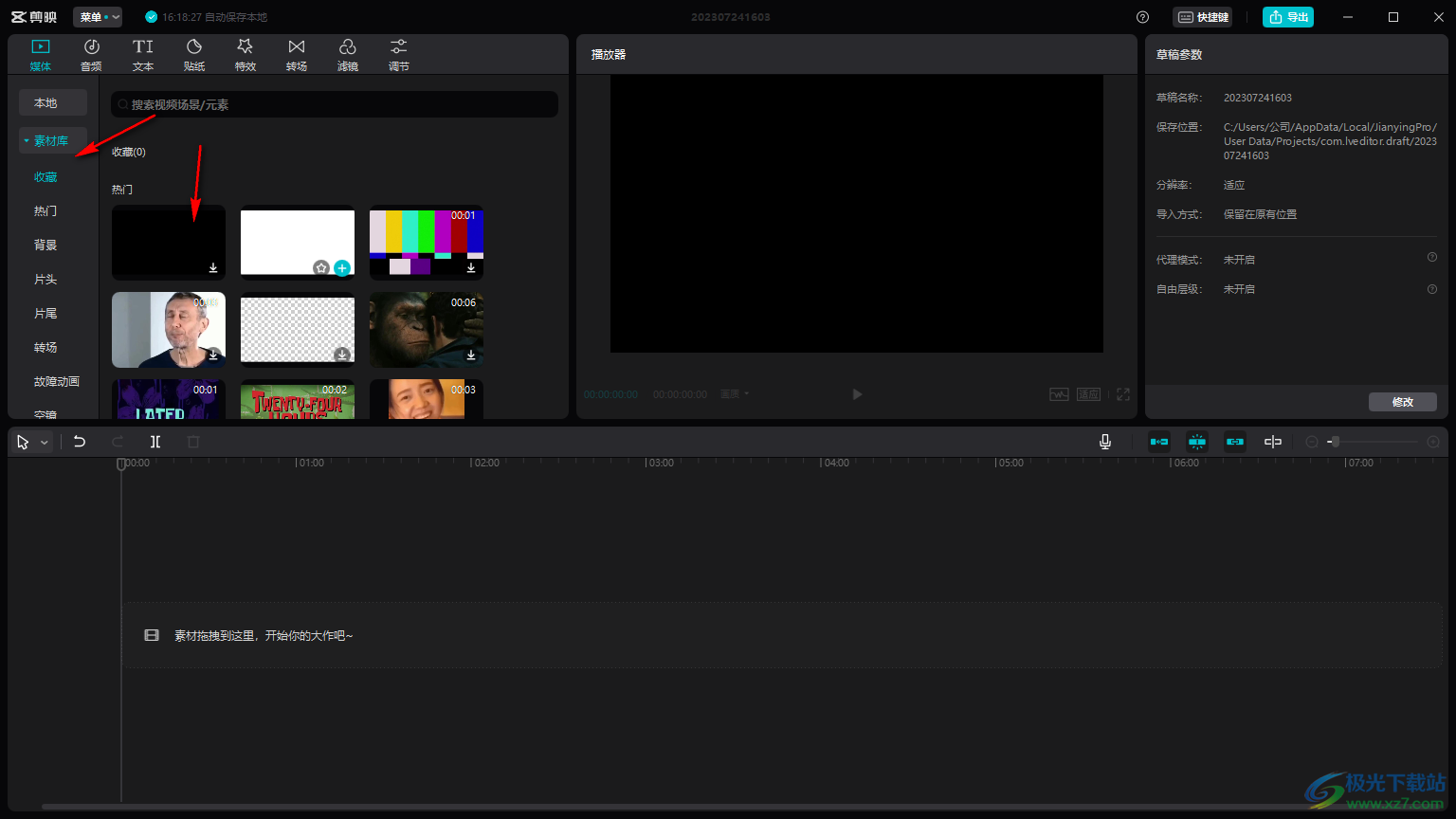
2.将我们的黑色画布添加到下方视频轨道上,然后在页面顶部点击【文本】-【新建文本】,再点击【默认文本】。
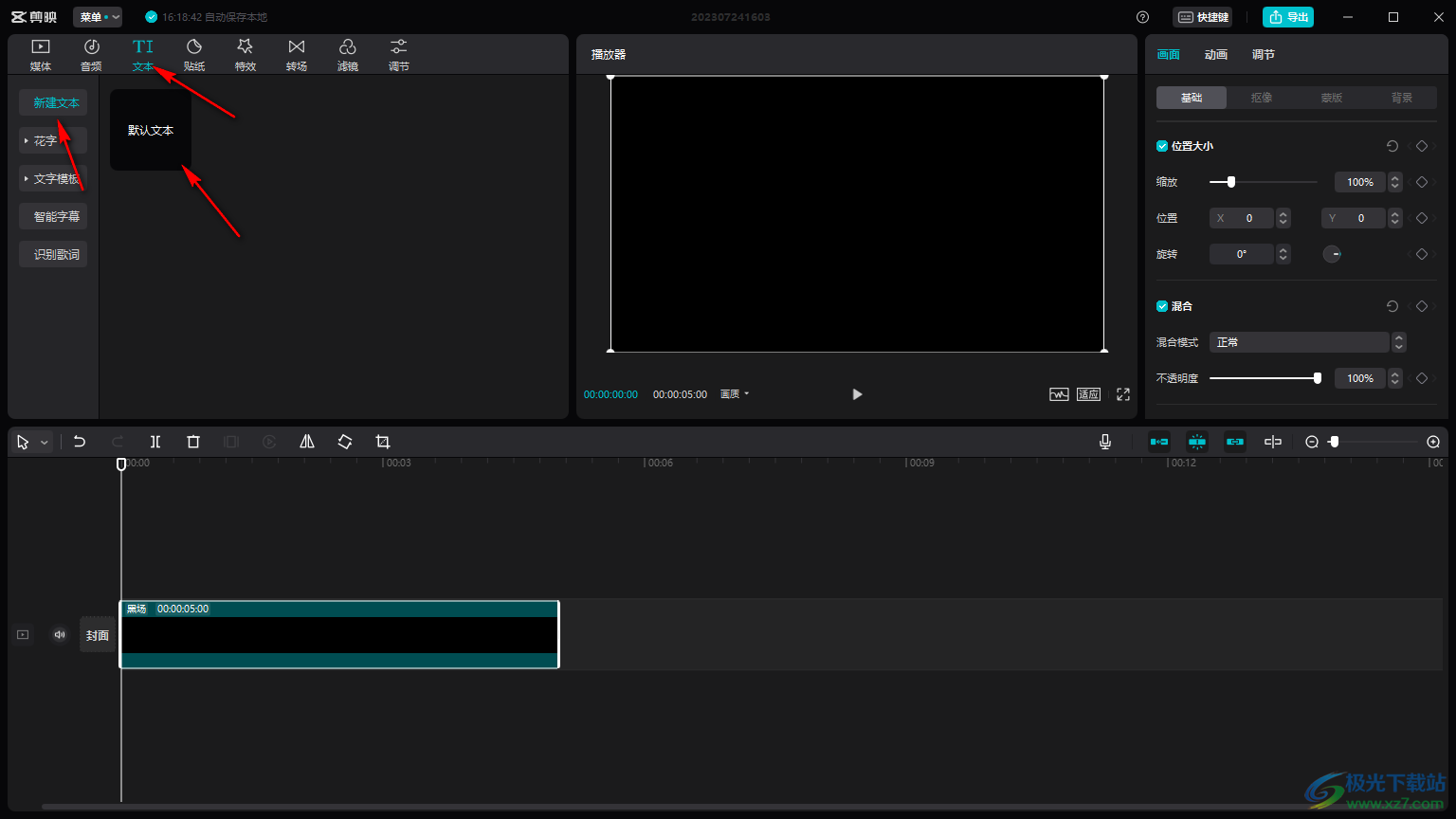
3.之后在右侧的文本编辑框中输入自己需要编辑的字幕,然后页面上就会显示出自己编辑好的字幕内容。
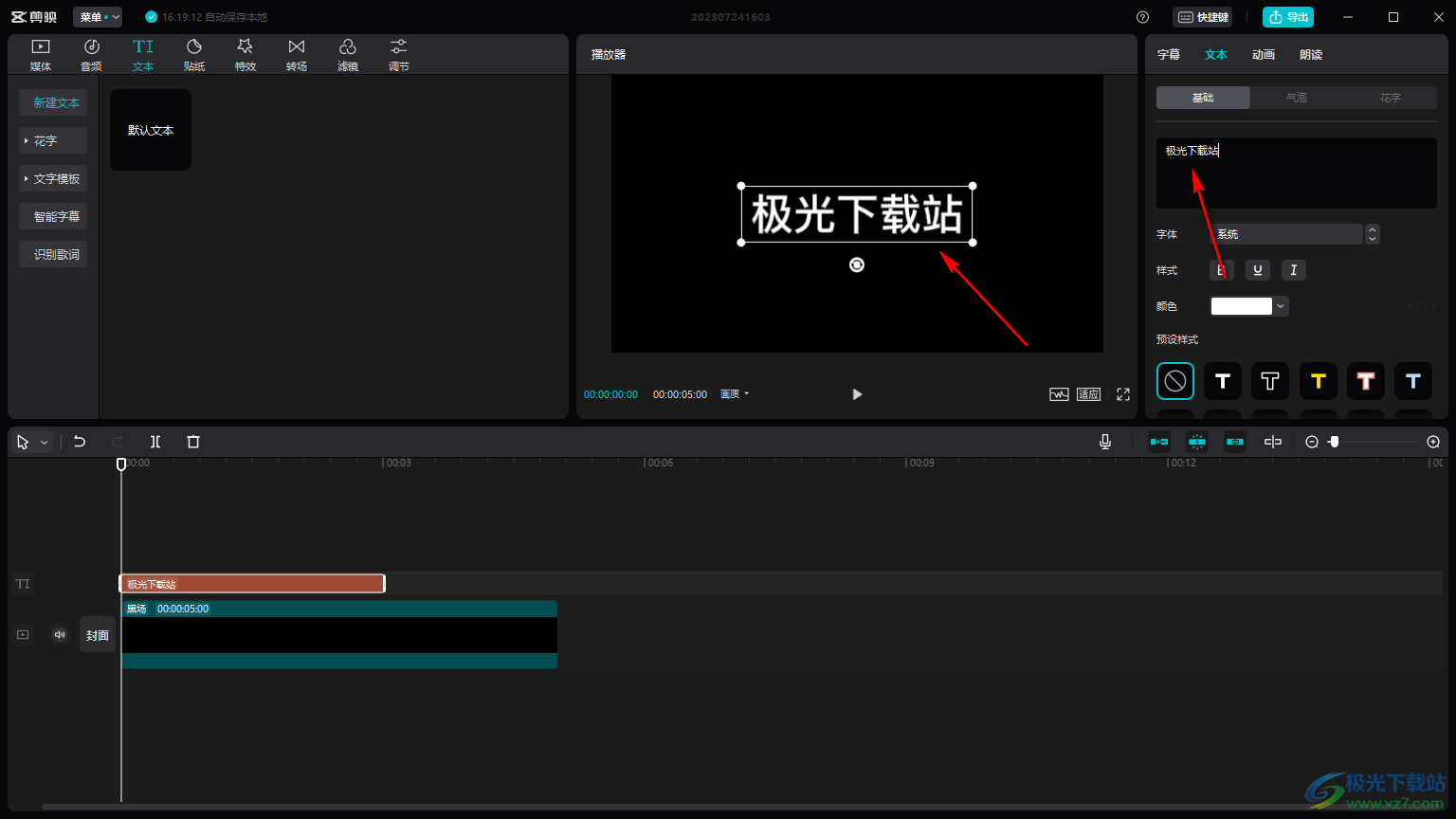
4.完成字幕的编辑之后,我们将轨道上的时间轴拖动到需要添加位置关键帧的位置,然后将播放页面的字幕移动到需要显示移动的位置,之后点击右侧的【文本】选项,滑动页面,找到【位置大小】,将【位置】后面的关键帧勾选上。
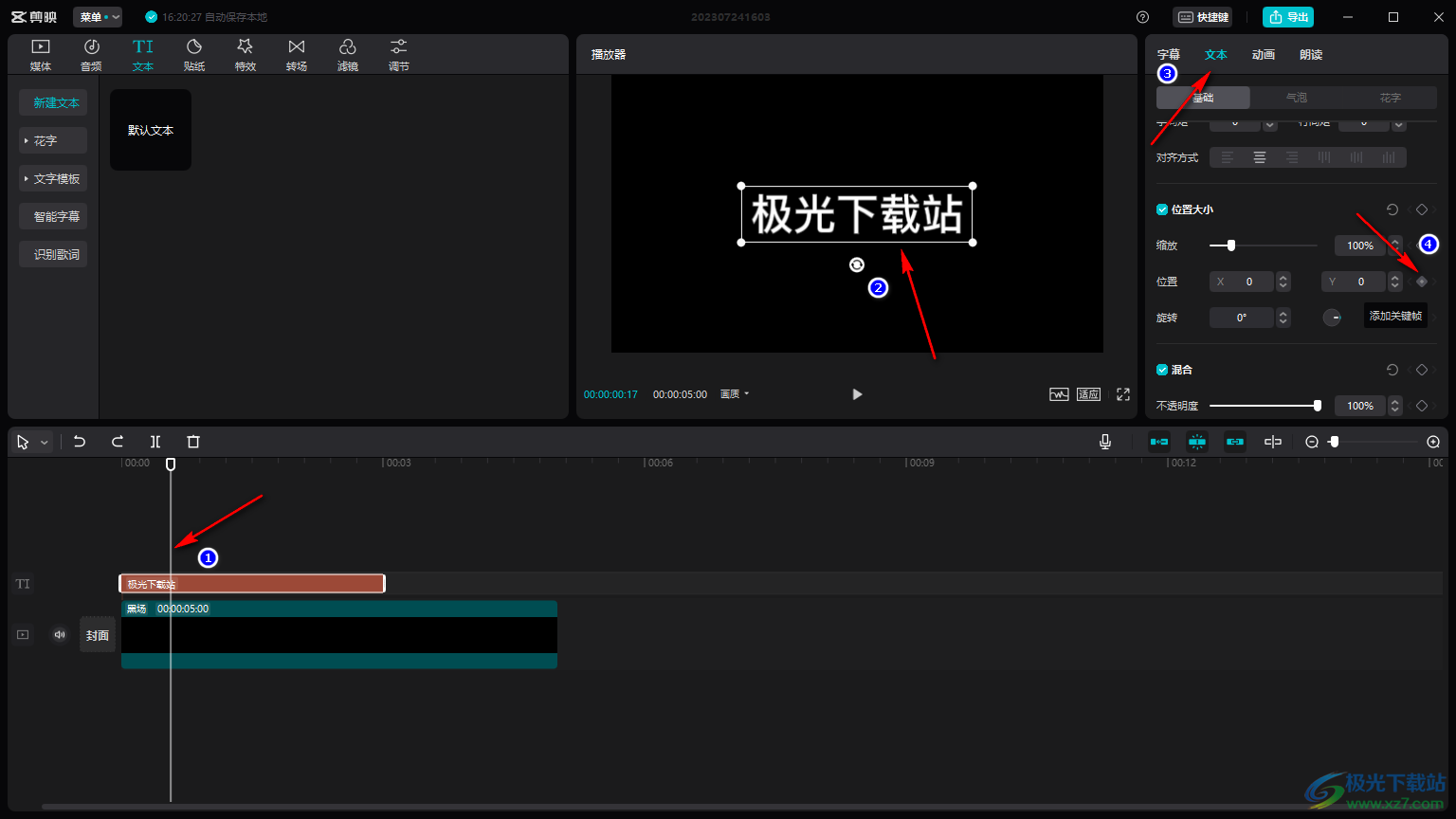
5.之后我们用鼠标左键将时间轴往后面移动,移动到需要添加第二个关键帧的位置,然后再将播放页面上的字幕移动到另外一个需要显示的位置,随后你可以看到这时的轨道上的第二个字幕关键帧会进行自动添加的。
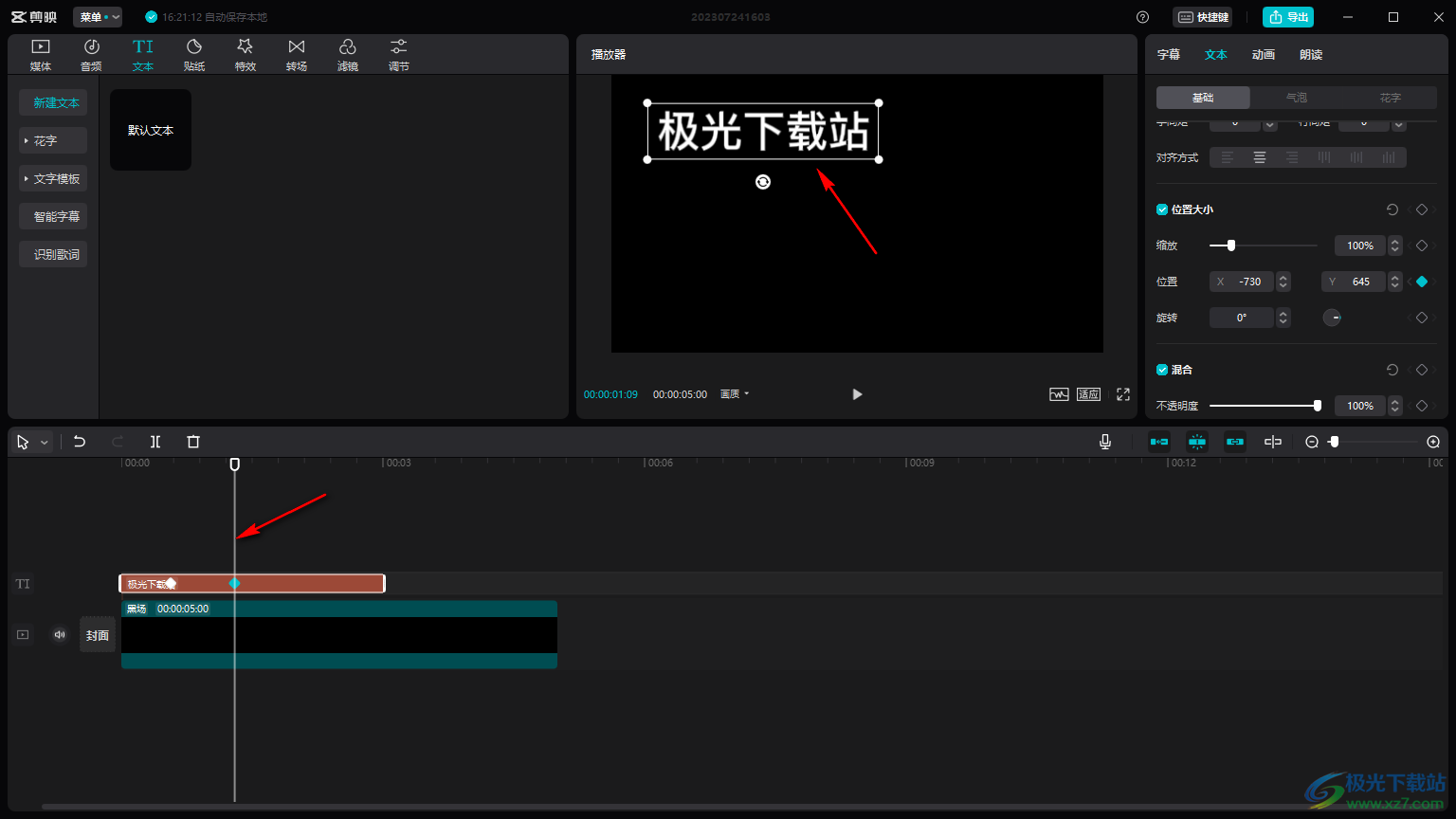
6.根据这样的操作方法,为字幕添加多个关键帧,随后你再点击三角形的播放按钮,那么我们的文字就会按照你设置的位置关键帧进行移动设置。
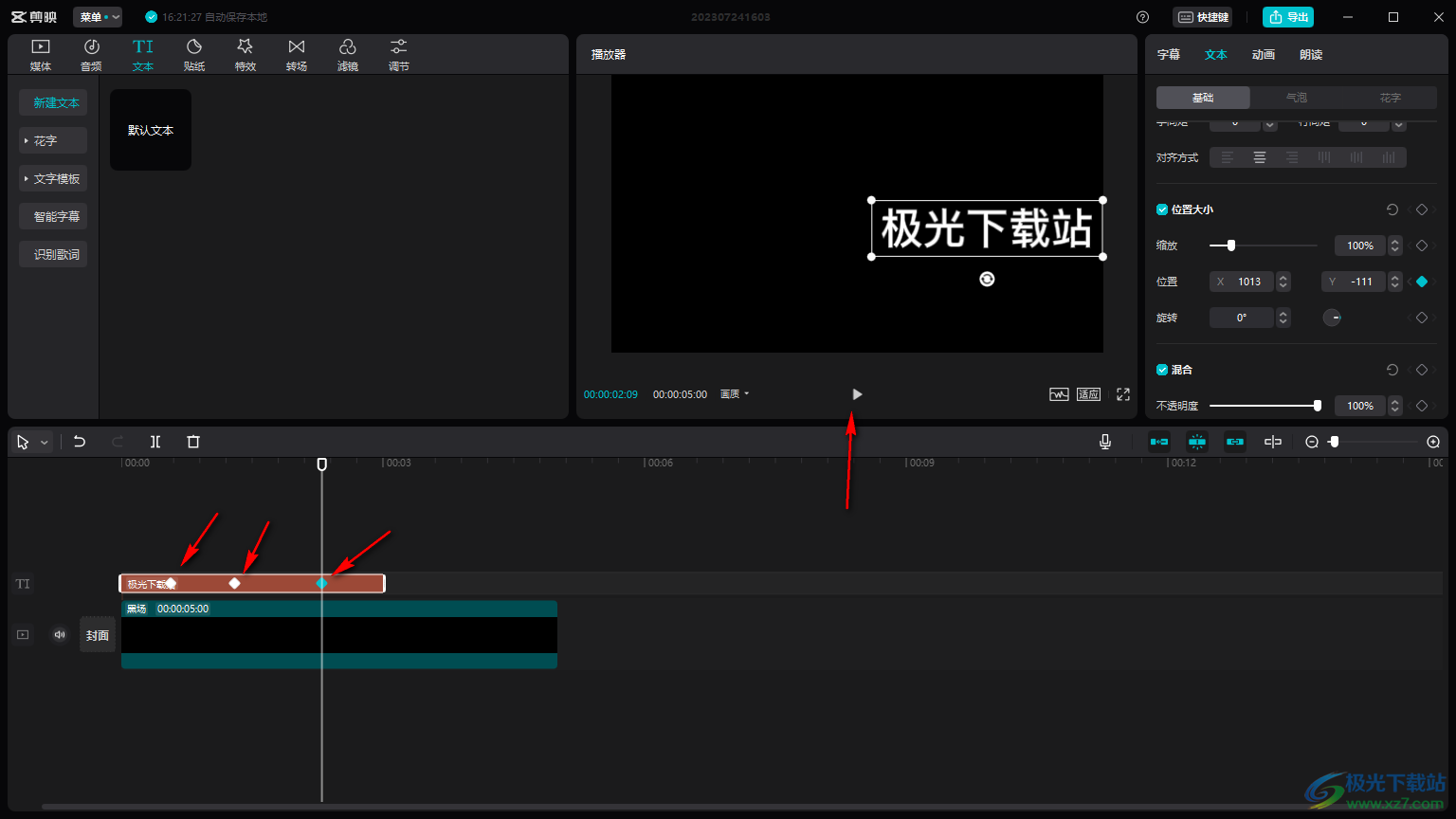
以上就会关于如何使用电脑版的剪映设置文字移动效果的具体操作方法,我们想要将文字进行移动操作的话,那么我们将文字进行位置关键帧的添加即可,一边移动文字,一边为文字添加位置关键帧,那么最后播放的过程中,文字就会进行移动,感兴趣的话可以操作试试。
